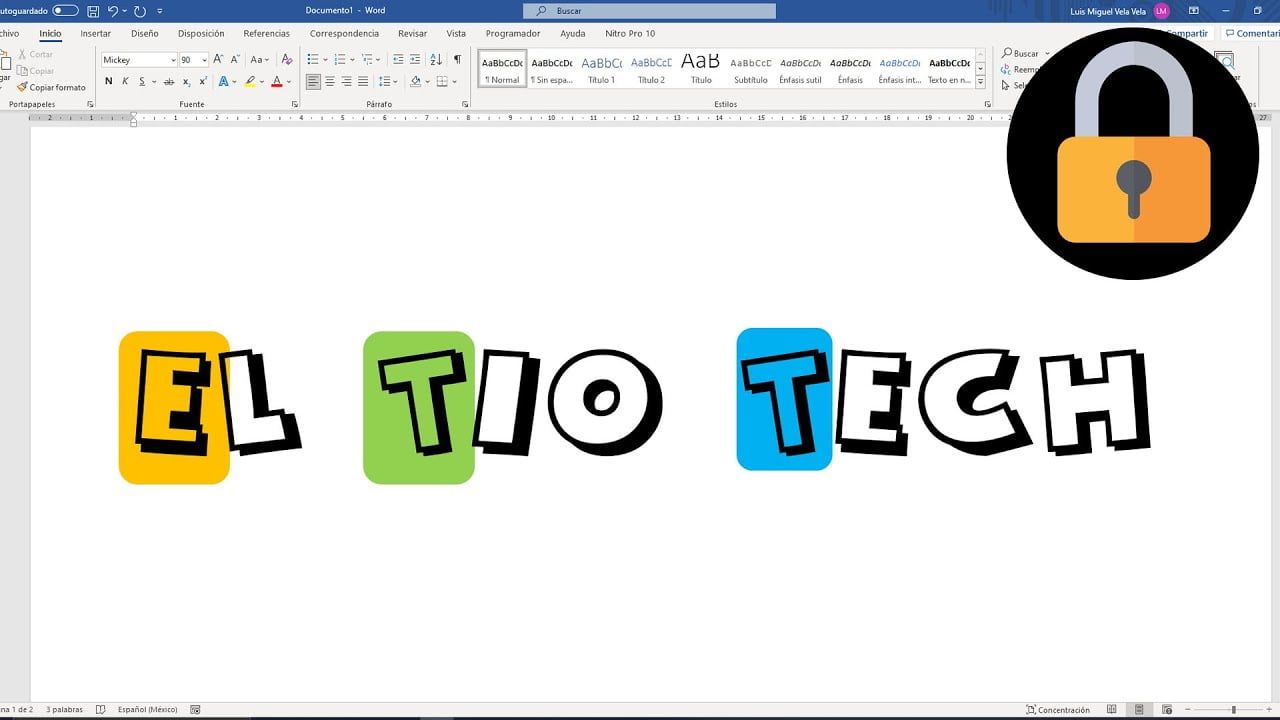
En Microsoft Word, es posible guardar un tipo de letra personalizado para utilizarlo en futuros documentos. Esto es especialmente útil si tienes una fuente que utilizas con frecuencia y no quieres buscarla cada vez que la necesites. En esta guía, te mostraremos cómo guardar un tipo de letra personalizado en Word para que puedas acceder a él fácilmente en el futuro.
Guía para guardar y mantener la fuente en Microsoft Word
¿Alguna vez te ha pasado que utilizas una fuente diferente en Microsoft Word y al abrir el documento en otro ordenador la fuente no se visualiza correctamente? Para evitar este problema, sigue esta guía para guardar y mantener la fuente en Microsoft Word.
Lo primero que debes hacer es descargar la fuente que deseas utilizar y guardarla en tu ordenador. Una vez que tengas la fuente descargada, sigue estos pasos:
Paso 1: Instalar la fuente
Abre el archivo de la fuente que descargaste y haz clic en «instalar». Esto instalará la fuente en tu ordenador y la podrás utilizar en cualquier programa que permita la selección de fuentes.
Paso 2: Insertar la fuente en tu documento de Word
Abre Microsoft Word y crea un nuevo documento. Selecciona la fuente que deseas utilizar en la barra de herramientas de fuentes. Escribe el texto que desees y guarda el documento.
Paso 3: Guardar el documento con la fuente incrustada
Para asegurarte de que la fuente se visualice correctamente en cualquier ordenador, debes guardar el documento con la fuente incrustada. Para hacerlo, selecciona «Archivo» en la barra de herramientas y haz clic en «Guardar como». En la ventana de «Guardar como», selecciona «Herramientas Opciones» y marca la casilla «Incrustar fuentes TrueType». Guarda el documento con un nombre diferente para no sobrescribir el original.
Al seguir estos pasos, podrás guardar y mantener la fuente en Microsoft Word sin ningún problema. Ya no tendrás que preocuparte por la visualización incorrecta de la fuente al abrir el documento en otro ordenador.
Consejos para evitar cambios en la fuente al usar Word
Consejos para evitar cambios en la fuente al usar Word
Cuando trabajamos en un documento de Word, es común que queramos usar una fuente específica para darle un estilo diferente o personalizado. Sin embargo, al compartir el archivo con otras personas o al abrirlo en otro dispositivo, puede ocurrir que la fuente se cambie y el documento pierda su formato original.
Para evitar estos cambios en la fuente, te recomendamos seguir los siguientes consejos:
1. Utiliza fuentes comunes: Si quieres que tu documento mantenga su formato original al compartirlo con otros, es importante que utilices fuentes que sean comunes y estén instaladas en la mayoría de los dispositivos. Algunas de las fuentes más usadas son Arial, Times New Roman o Verdana.
2. Incrusta las fuentes en el documento: Si usas una fuente que no es común, puedes incrustarla en el documento para que se mantenga al compartirlo con otros. Para hacer esto, ve a «Archivo» > «Opciones» > «Guardar» y activa la opción «Incrustar fuentes en el archivo».
3. Guarda el documento como PDF: Si quieres asegurarte de que el documento se vea igual en cualquier dispositivo, puedes guardarlo como PDF. De esta forma, la fuente quedará incrustada en el archivo y se mantendrá el formato original.
4. Revisa el documento antes de compartirlo: Antes de enviar el documento a otras personas, asegúrate de revisar que todas las fuentes se hayan mantenido. Si detectas algún cambio, puedes corregirlo antes de compartirlo.
Siguiendo estos consejos, podrás evitar cambios en la fuente al usar Word y asegurarte de que tu documento mantenga su formato original al compartirlo con otros.
